1、首先打开 超级表情 软件,如果没有的话可以现在App store上下载,然后打开
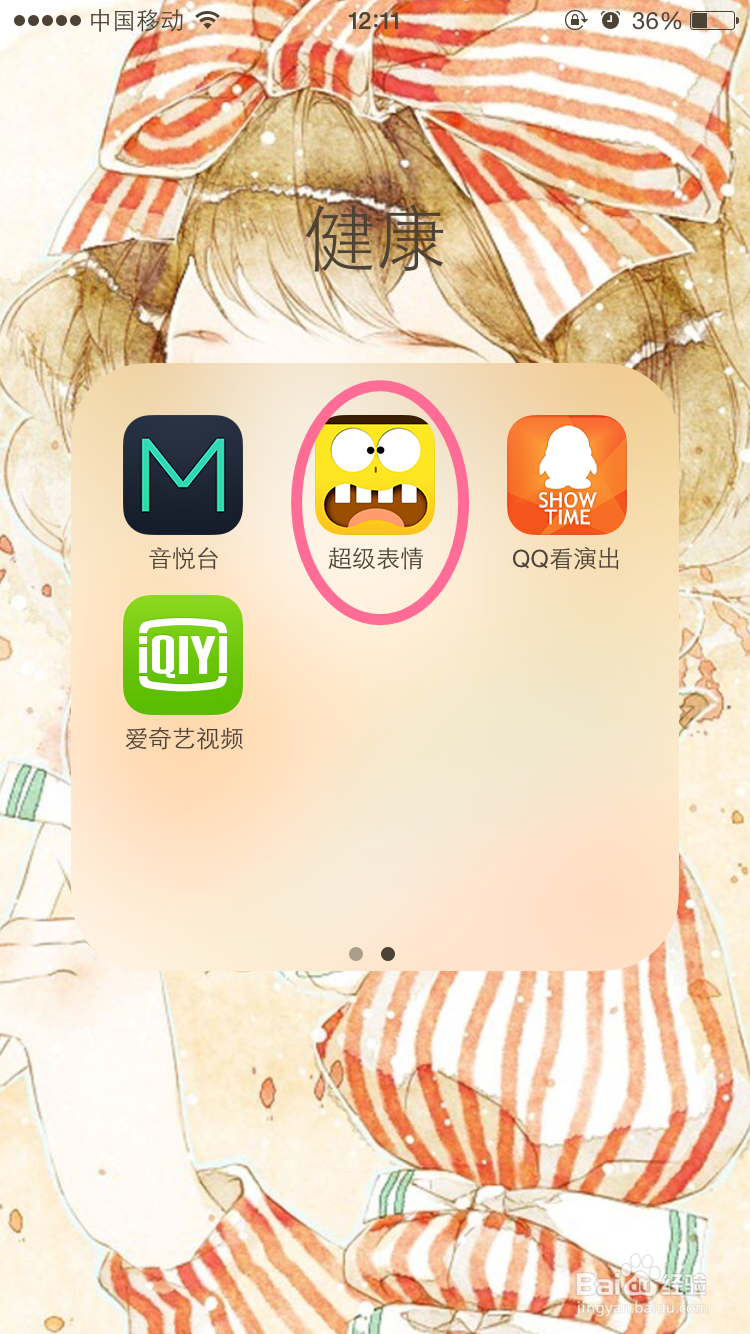
3、进入表情库界面,选择一个你喜欢的动态表情,我在这里选了“打拳击”这个表情,即粉色圆圈里的表情
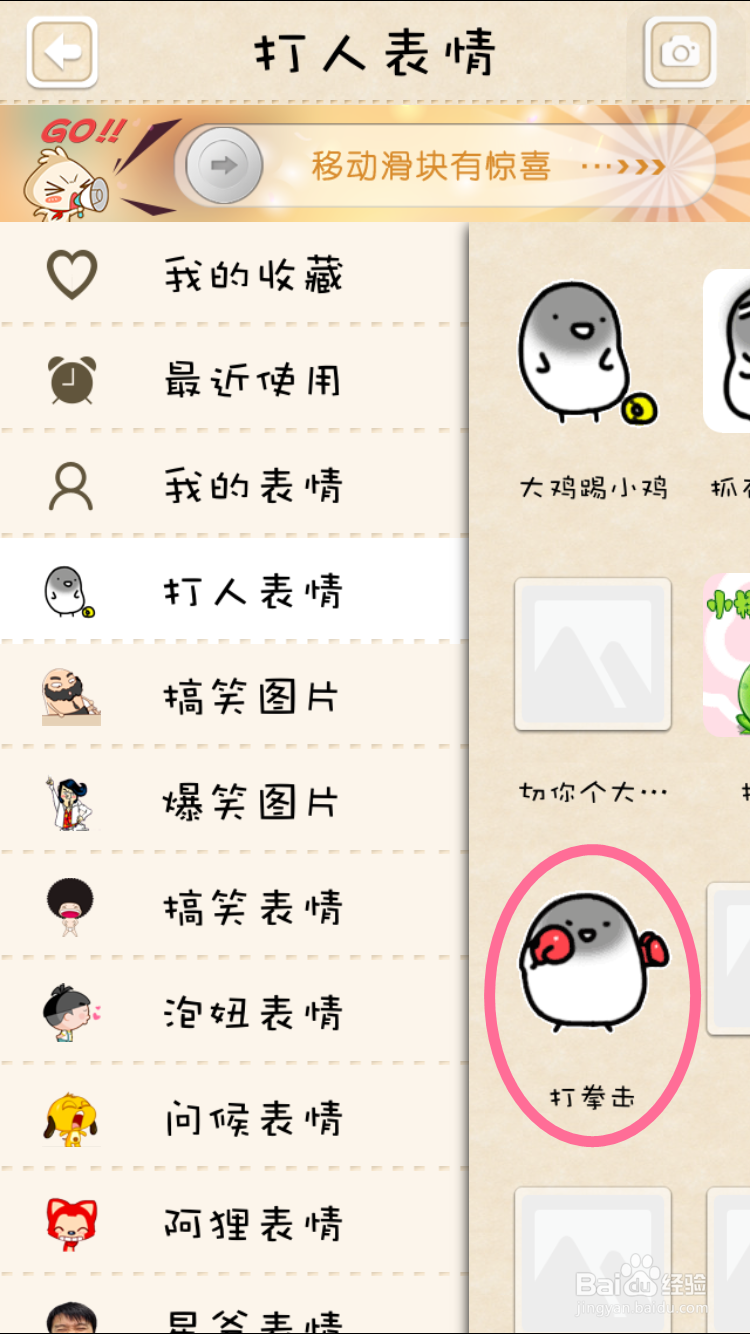
5、点击发送后,程序会弹出另一个对话框,让你选择往哪个程序中发送这个表情,当然,我们选择微信图标
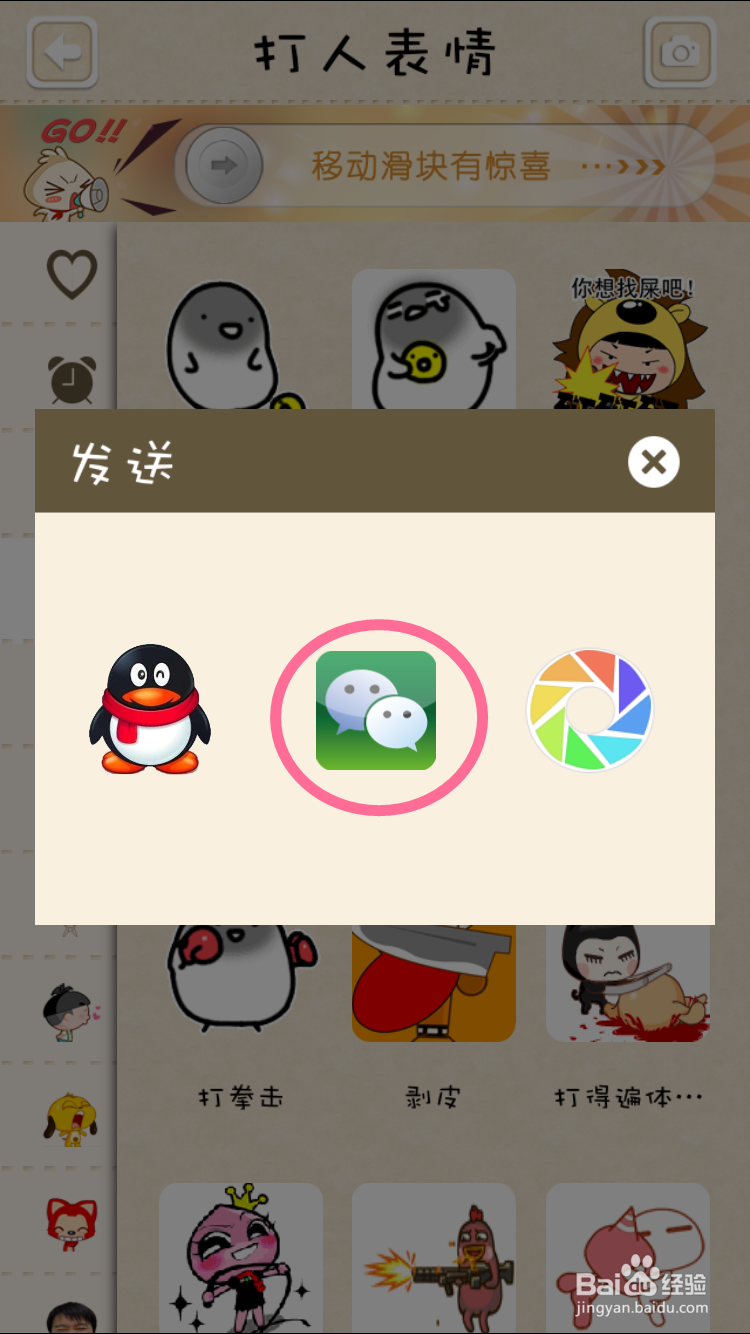
7、而后,会弹出图片中的这个窗口,点击发送
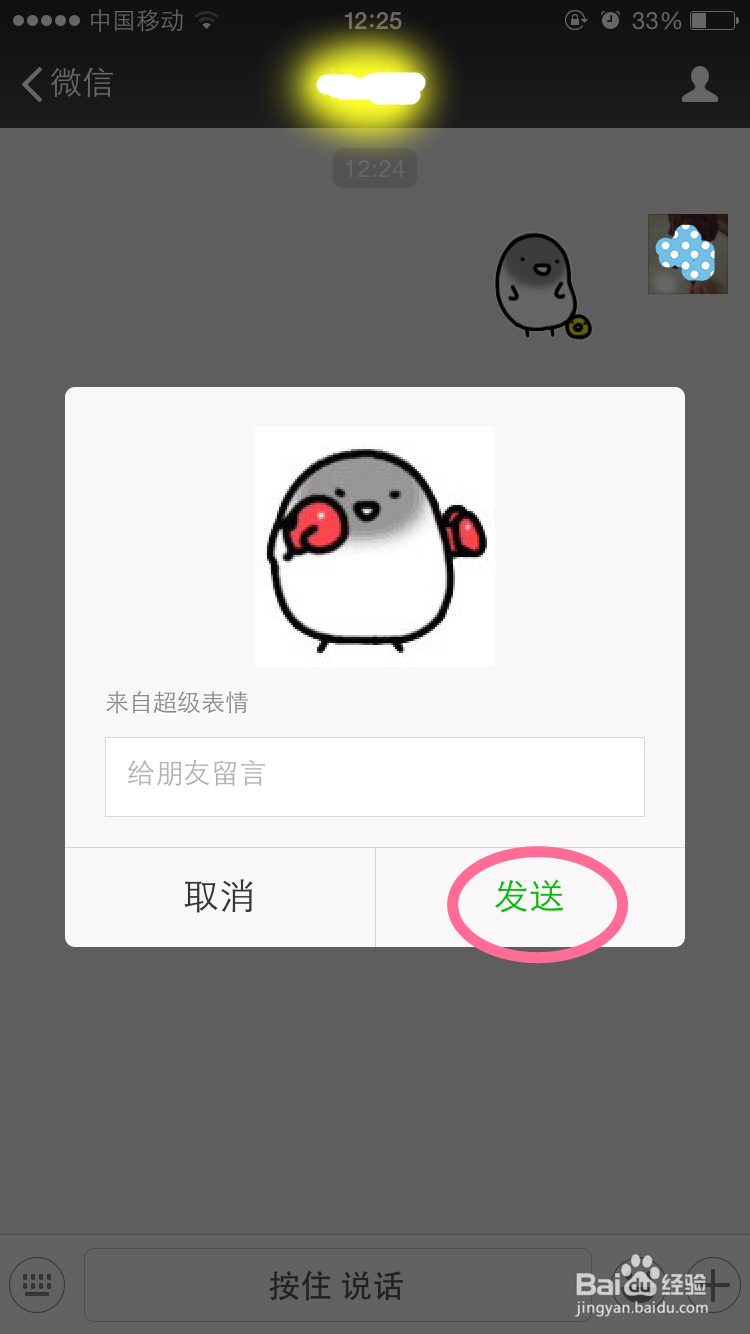
9、长按刚刚发出去的表情,会出现 图中显示的这一栏,选择 添加到表情

11、这时点击右下角的笑脸

13、在自定义表情库中向后翻,新添加的表情在最后面,找到表情后,点击那个新添加的表情

